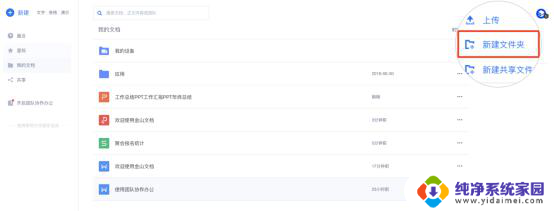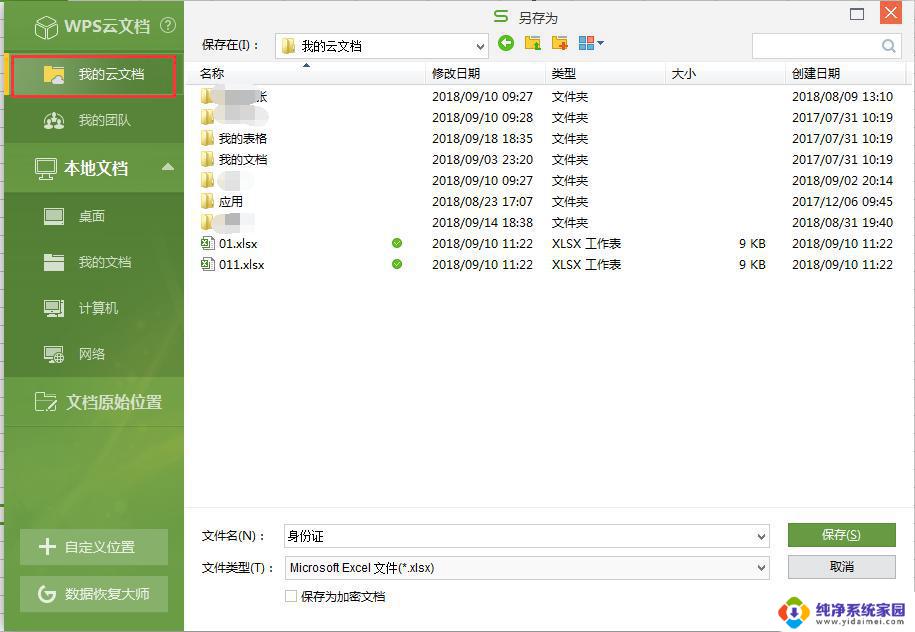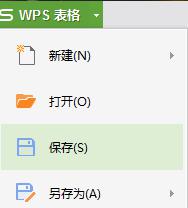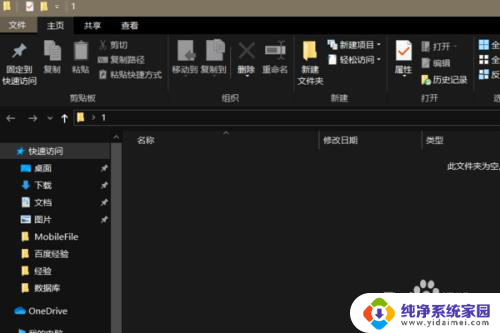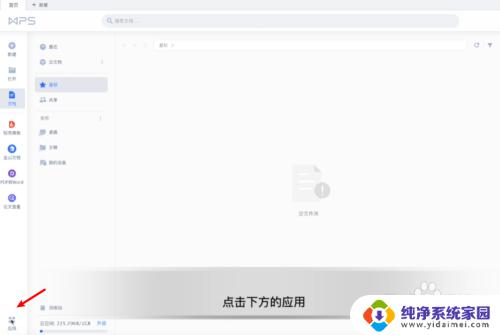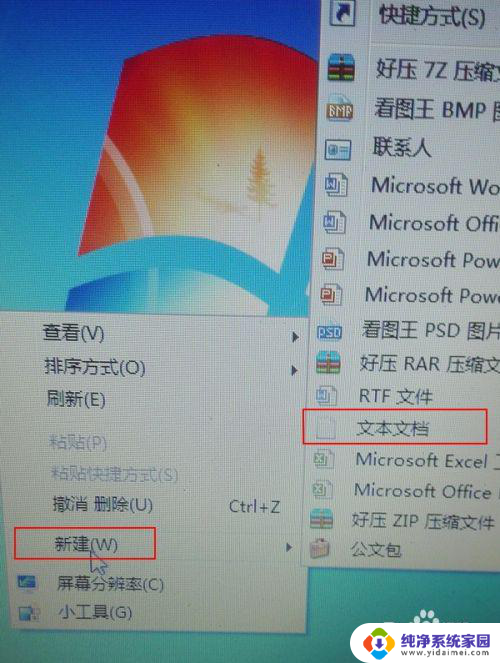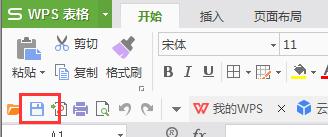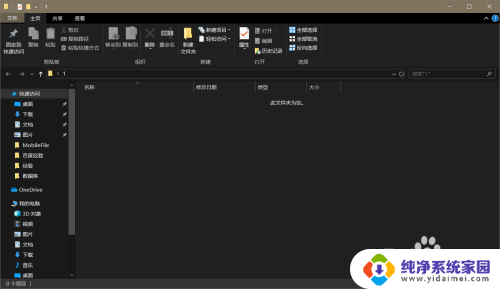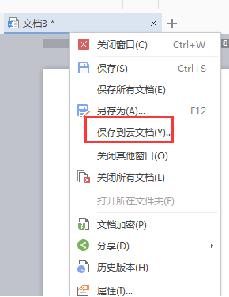wps云文档网页端中如何创建「协作」文件 如何在wps云文档网页端创建协作文件
更新时间:2023-10-29 14:00:50作者:jiang
wps云文档网页端中如何创建「协作」文件,在如今信息高速发展的时代,云文档已成为人们协同办公的重要工具之一,而在众多云文档平台中,WPS云文档以其强大的功能和便捷的操作备受推崇。在WPS云文档的网页端中,创建协作文件是一项常用且重要的操作。通过协作文件,我们可以与他人共同编辑、评论和讨论文档,使团队协作更加高效和便捷。在WPS云文档网页端如何创建协作文件呢?让我们一起来看看。

1.在「团队」中新建的文档,默认为「协作文档」,团队中的成员可同时编辑;
2.如在「我的文档」中新建的文档需和其他人「协作」编辑,可点击「共享」指定给特定成员或直接将链接设置为「获取链接可编辑」,按需设置即可。
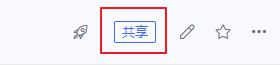
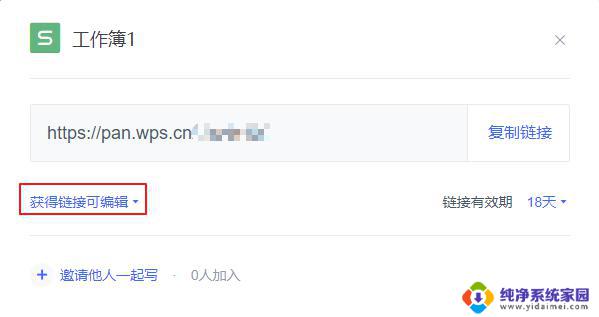
以上是wps云文档网页端创建协作文件的全部内容,如果你遇到同样的情况,请参考我的方法,希望这能对你有所帮助。